Формирование списка каналов
Формирование списка каналов
Начальный этап настройки программы уже был изучен выше, теперь можно искать спутниковые каналы и формировать список. Если каналов будет очень много, то их будет удобнее разделить на тематические группы, а также создать небольшую группу, состоящую из любимых каналов. В виртуальном телевизоре ProgDVB есть очень удобные инструменты для работы со списком, которыми следует воспользоваться.
Чтобы найти доступные каналы, следует выполнить команду меню Список каналов > Поиск каналов > Название спутника, где Название спутника – наименование спутника, на который направлен конвертер. Если используется переключатель, то команда будет выглядеть примерно так: Список каналов > Поиск каналов > DiSEqC 1.0 or 2.0 > Название спутника – откроется окно Сканирование (рис. 5.36).
В данном окне можно следить за процессом сканирования частотного диапазона в поисках каналов. В памяти программы находятся 45 каналов со спутника Sirius, программа ProgDVB регулярно обновляется, так что новые каналы, если они появятся, сразу же будут добавлены, и можно будет найти их. В правой части окна расположен список найденных каналов, среди которых находятся теле– и радиоканалы, как отрытые, так и платные.
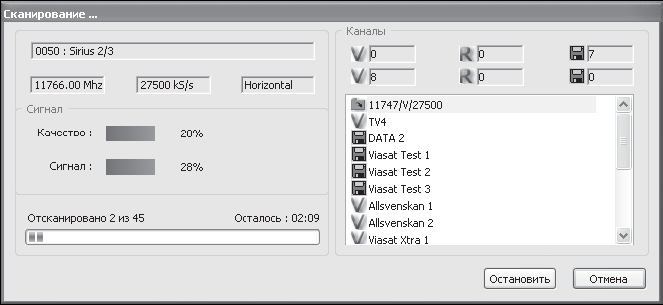
Рис. 5.36. Поиск каналов
Для досрочной остановки сканирования можно воспользоваться кнопкой Остановить – в список будут добавлены только каналы, найденные до остановки процесса.
По завершению сканирования все каналы будут добавлены в список в левой части окна программы с разбиением на папки (рис. 5.37).
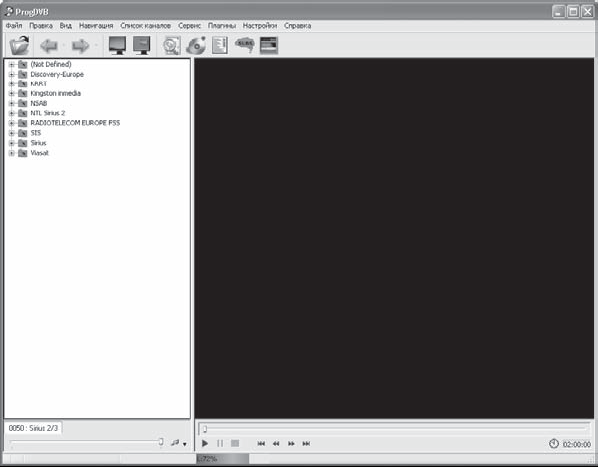
Рис. 5.37. Каталоги с каналами в программе ProgDVB
Группы создаются автоматически, но можно перестроить их по желанию пользователя. Познакомимся поближе со списком каналов. Как уже говорилось, все каналы разбиты на логические подгруппы, отображающиеся в виде каталогов. Чтобы открыть каталог, нужно щелкнуть на нем кнопкой мыши – содержимое каталога отобразится в виде списка (рис. 5.38).
Разберемся, что означают значки, стоящие рядом с названиями каналов. Значок в виде буквы V означает, что это телевизионный канал, а значок с буквой R отмечает радиоканалы, то есть те, на которых транслируется только звук. Кроме того, значки бывают двух цветов: зеленые и красные. Зелеными значками помечены каналы, доступные для свободного просмотра или прослушивания, а красными – закодированные или платные. Получить к ним доступ не так просто, но, в принципе, возможно.
Возможность самостоятельной сортировки каналов по папкам в программе, конечно, хорошо, но может понадобиться создать свой каталог, например, из любимых каналов или из каналов, на которых транслируют фильмы. Чтобы создать собственный каталог, нужно щелкнуть правой кнопкой мыши на свободном месте списка каналов и в открывшемся контекстном меню выбрать пункт Новая папка. В появившемся окне следует ввести название каталога, например Любимые каналы, и нажать кнопку OK – будет создан новый каталог с указанным названием.
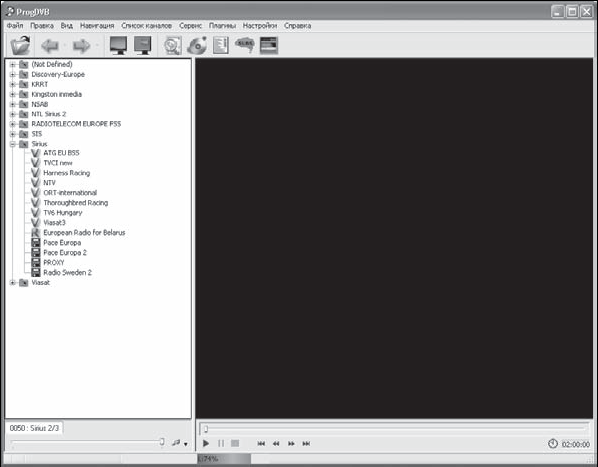
Рис. 5.38. Раскрытый каталог программы
Внесем в созданный каталог несколько каналов. Сделать это очень просто: достаточно открыть каталог, в котором находится требуемый канал, выделить его и, удерживая кнопку мыши нажатой на названии канала, переместить указатель мыши на изображение созданного каталога, после чего отпустить кнопку мыши. В итоге выбранный канал будет перемещен в созданный каталог (рис. 5.39).
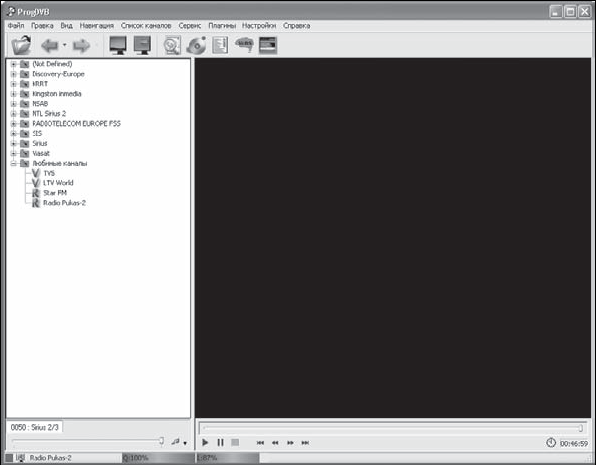
Рис. 5.39. Новый каталог с добавленными каналами
В данном окне в каталоге Любимые каналы находятся два радио– и два телеканала. Кстати, таким же методом можно перемещать каналы внутри каталога.
Если нужно переименовать уже существующий каталог, то следует щелкнуть на нем правой кнопкой мыши и в появившемся контекстном меню выбрать пункт Переименовать. Откроется окно Переименовать, в котором требуется ввести новое название каталога и нажать кнопку OK, чтобы подтвердить изменения.
Так же можно поступить и с каналами. Программа ProgDVB дает каналам весьма лаконичные названия, мало что говорящие пользователю. Поэтому будет вполне разумно заменить их более информативными именами.
Кроме того, можно выбирать тип сортировки каналов: по имени, типу или номеру. Сортировка по имени упорядочивает каналы в алфавитном порядке, независимо от типа. Если выбрать сортировку по имени и типу, то каналы будут сначала сгруппированы по типу (открытые видео, закрытые видео, радио и т. д.), а затем отсортированы в группе в алфавитном порядке. При выборе сортировки по номеру программа выстроит каналы по порядковым номерам.
Для применения нового типа сортировки следует щелкнуть правой кнопкой мыши на любом свободном месте списка и в открывшемся контекстном меню выбрать пункт Сортировать лист – откроется подменю, в котором можно выбрать необходимый тип сортировки.
Таким образом, изменяя структуру и названия каталогов и каналов, создается новый список, в котором потом можно с легкостью отыскать требуемый канал. Несколько минут, потраченных на упорядочение списка, значительно упростят дальнейшую работу с ним.
Если за одним компьютером работает несколько человек, то вполне вероятно, что некоторые из них будут пользоваться программой ProgDVB для просмотра спутникового телевидения. Вкусы у людей, как известно, разные, а это значит, что каждый захочет иметь свой собственный список каналов. Чтобы избежать споров по поводу того, как лучше разместить каналы в списке, можно создать каждому пользователю несколько списков каналов.
Для создания нового списка каналов нужно выполнить команду меню Список каналов > Новый – откроется окно свойств канала (рис. 5.40).
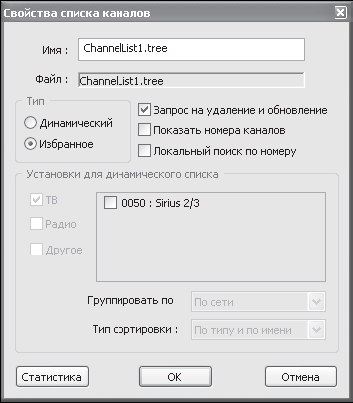
Рис. 5.40. Свойства списка каналов
В данном окне содержатся свойства будущего списка пользователя.
В поле Имя следует ввести название нового списка. Лучше давать списку осмысленные имена, чтобы потом не возникало путаницы.
Необходимо также определиться с типом списка, он может быть Динамический или Избранное (статический). Статический список придется формировать самостоятельно, так как он представляет собой выборку каналов из других списков. Сначала формируется пустой список, а затем пользователь создает в нем каталоги и копирует каналы.
Динамический список формируется автоматически на основании указанных списков, причем в нем можно настроить различные параметры группировки каналов и их сортировки.
Усложним задачу: извлечем все телевизионные каналы спутника Sirius, а затем оставим только открытые. Для этого следует установить переключатель Тип в положение Динамический (после этого станут активными несколько дополнительных элементов управления).
Рассмотрим группу элементов Установки для динамического списка. В правой верхней части группы находится перечень доступных списков. В данном случае это недавно сформированный нами перечень каналов спутника Sirius. Напротив названия этого списка нужно установить флажок, так как он будет использоваться в дальнейшем в рассматриваемом примере.
Установите флажок ТВ, чтобы извлечь из списка Sirius 2/3 только телевизионные каналы. Если нужно извлечь и радио, то следует установить также флажок Радио.
Необходимо определиться с типом группировки каналов, выбрав его из раскрывающегося списка, в котором доступны следующие варианты.
• По спутнику – каналы будут рассортированы в каталоги с названиями спутников. Если используется несколько спутников, то будет создан отдельный каталог для каждого из них.
• По сети – все каналы будут поделены на тематические группы, например каналы сети Viasat будут собраны в одном каталоге.
• По провайдеру – группы будут формироваться на основании операторов, предоставляющих услуги телевидения, радио и передачи данных. Будут созданы каталоги с названиями операторов, по которым и будут распределены каналы.
• По транспондеру – каналы распределятся по каталогам с названиями транспондеров. Имя каталога будет содержать частоту транспондера и символьную скорость. Такая сортировка очень удобна, когда нужно определить, какие каналы принадлежат к определенному транспондеру, или найти транспондер с максимальным количеством каналов.
• Без группировки – каталоги создаваться не будут, каналы будут отсортированы согласно параметру, указанному в открывающемся списке Тип сортировки.
Выбрав подходящий тип группировки, нужно определить, как будут отсортированы каналы. Сделать это можно, выбрав в открывающемся списке Тип сортировки, расположенном в правом нижнем углу группы элементов Установки для динамического списка, одно из следующих значений:
• Отсутствует – каналы не будут сортироваться;
• По имени – каналы в каталоге будут отсортированы по названию в алфавитном порядке;
• По номеру – каналы отсортируются на основании порядкового номера от меньшего к большему;
• По типу и по имени – каналы будут разбиты на группы (открытые, закрытые и т. д.), а каждая группа – отсортирована по имени.
В качестве примера выберем сортировку по типу и по имени – платные и открытые каналы будут разделены (рис. 5.41).
Если требуется узнать, сколько каналов будет добавлено в новый список, нужно нажать кнопку Статистика, расположенную в левом нижнем углу окна Свойства списка каналов, – откроется окно Статистика списка каналов (рис. 5.42).
В данном окне представлены три информационных столбца:
• Все – содержит количество каналов каждой группы из всех списков, то есть все каналы, известные программе;
• Фильт. – отображает количество каналов, отфильтрованных для создания новых списков;
• Текущий – указано, сколько каналов из какой группы находится в списке, свойства которого редактируются в данный момент.
Выйти из данного окна можно, нажав кнопку OK. Для завершения процесса формирования списка следует нажать кнопку OK в окне Свойства списка каналов.
В левой части окна программы появился новый список, содержащий всего один каталог (если пользователь отказался от группировки, каталог не будет иметь названия), в котором собраны отфильтрованные каналы (рис. 5.43).
В данном списке представлены все телевизионные каналы спутника Sirius, отсортированные в алфавитном порядке. В конце списка находится группа закрытых каналов, просмотр которых запрещен. Поскольку пользы от них нет, то будет разумно удалить указанные каналы.
Для удаления канала нужно выделите его, щелкнуть на его названии правой кнопкой мыши и в открывшемся контекстном меню выбрать пункт Удалить или воспользоваться сочетанием клавиш Ctrl+Delete.
Представим, нужно удалить группу каналов. Удалять каждый канал отдельно может быть довольно хлопотно. Лучше, удерживая нажатой клавишу Ctrl, с помощью щелчков кнопки мыши выделить каналы для удаления и убрать их из списка, выполнив соответствующую команду.
Чтобы удалить большую группу каналов, можно поступить еще проще. Удерживая нажатой клавишу Shift, нужно щелкнуть кнопкой мыши на первом и последнем каналах группы, которую следует удалить. Будут выделены все каналы, находящиеся между ними. Таким образом можно легко удалить, например, все платные каналы.
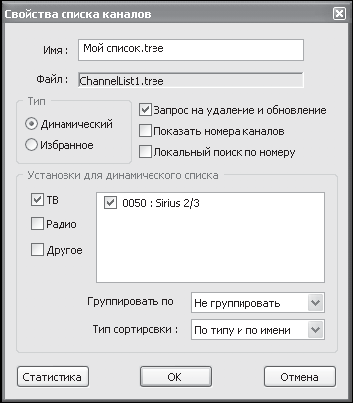
Рис. 5.41. Пример настройки списка каналов
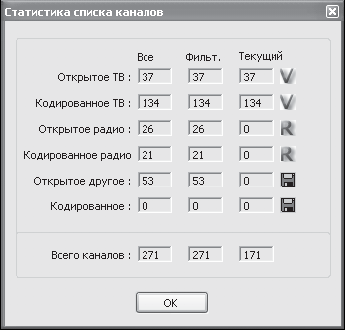
Рис. 5.42. Окно статистики списка каналов
Если понадобится в будущем изменить свойства списка, то следует просто выделить его, щелкнув кнопкой мыши на ярлыке внизу экрана, и выполнить команду меню Список каналов > Свойства – откроется окно Свойства списка каналов, в котором нужно внести необходимые изменения.
После прочтения данного подраздела пользователь научился работать со списками каналов, создавать собственные списки, вносить и удалять каталоги в них, а также перемещать каналы по спискам. С помощью этих несложных действий можно сформировать удобные структуры для хранения каналов пользователя.
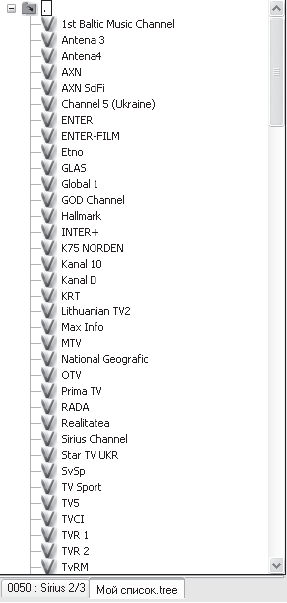
Рис. 5.43. Новый список каналов
Более 800 000 книг и аудиокниг! 📚
Получи 2 месяца Литрес Подписки в подарок и наслаждайся неограниченным чтением
ПОЛУЧИТЬ ПОДАРОКДанный текст является ознакомительным фрагментом.
Читайте также
Формирование списка конкурирующих ресурсов
Формирование списка конкурирующих ресурсов Для перехода к следующему этапу ввода дополнительной информации нажмите кнопку
9.3.1.2. Буферирование каналов
9.3.1.2. Буферирование каналов Каналы буферируют свои данные, что означает, что записанные в канал данные хранятся ядром до тех пор, пока не будут прочитаны. Однако, канал может содержать лишь такое-то количество записанных, но еще не прочитанных данных. Мы можем называть
Защита именованных каналов
Защита именованных каналов Хотя соответствующая часть кода в листинге программы 11.3 опущена, сервер, полный программный код которого находится на Web-сайте книги, предоставляет возможность защиты его именованных каналов для предотвращения доступа к ним пользователей, не
5.12.4 Закрытие каналов
5.12.4 Закрытие каналов При закрытии канала процесс выполняет ту же самую процедуру, что и при закрытии обычного файла, за исключением того, что ядро, прежде чем освободить индекс канала, выполняет специальную обработку. Оно уменьшает количество процессов чтения из канала
Банки каналов
Банки каналов Банк каналов - это, грубо говоря, устройство, позволяющее разделить цифровую линию на несколько аналоговых линий (и наоборот). Выражаясь точнее, банк каналов обеспечивает возможность объединять аналоговые телефоны и линии в систему через линию T1. На рис. 2.2
Использование каналов RSS
Использование каналов RSS Каналы RSS – это формат данных, предоставляющий пользователям средства поддержки содержимого веб-узла в актуальном состоянии. Первоначально этот формат данных имел название RDF (Resource Description Framework) Site Summary, а затем получил название Rich Site Summary. Сегодня
Флаги каналов
Флаги каналов Теперь перечислим флаги, которые могут иметь каналы.? R (Registered, Зарегистрированный) — обозначает зарегистрированный канал. Если канал не имеет этого флага, то он автоматически удаляется с сервера после того, как все пользователи его покинут. В противном
2.3. Создание и открытие каналов IPC
2.3. Создание и открытие каналов IPC Все три функции, используемые для создания или открытия объектов IPC: mq_open, sem_open и shm_open, — принимают специальный флаг oflag в качестве второго аргумента. Он определяет параметры открытия запрашиваемого объекта аналогично второму аргументу
Использование ТСР-каналов
Использование ТСР-каналов В настоящий момент ваш удаленный объект доступен через сетевой протокол HTTP. Как уже упоминалось выше, этот протокол вполне совместим с брандмауэром, но генерируемые при этом пакеты SOAP немного "раздуты" (по причине представления данных в формате
5.4.1. Создание каналов
5.4.1. Создание каналов Канал создается с помощью функции pipe(). Ей необходимо передать массив из двух целых чисел. В элементе с индексом 0 функция сохраняет дескриптор файла, соответствующего выходному концу канала, а в элементе с индексом 1 сохраняется дескриптор файла,
Список каналов
Список каналов Список каналов – одна из самых важных частей программы, так как работа со списком во многом определяет, насколько удобно будет работать с приложением. Необходимо отметить, что в программе FlyDS работа со списком реализована с помощью контекстного меню,
Список каналов
Список каналов Познакомимся с основным инструментом программы, который будет использоваться постоянно, – это список каналов, где будут храниться все каналы, распределенные по категориям. Правильно настроенный список каналов – залог комфортной работы.Чтобы вызвать
Список каналов
Список каналов Прежде всего обратимся к такому важному инструменту, как список каналов, ведь пока не настроены каналы, невозможен просмотр. Список каналов находится в левой части окна программы (рис. 5.15), причем каналы располагаются друг под другом, не подразделяясь на
Просмотр веб-каналов
Просмотр веб-каналов Многие сайты в Интернете регулярно обновляются, и чтобы узнать последние новости, пользователям приходится регулярно открывать соответствующие вебстраницы и просматривать их содержимое. Однако есть и более удобный способ слежения за новостями –